OPPO手機安裝miui7係統教程
2015-8-160大中小
近段時間miui7是不是很惹眼?那麼除了小米之外的手機能體驗miui7係統嗎?嘿嘿,容嗨客小編賣個關子,請往下看咯!
一、下載必要文件
下載必要的文件,為刷機過程做準備。
1.本教程需要在Windows操作係統環境下進行。
2.本教程隻針對OPPO Find 5(X909)
3.刷機有風險,務必要小心;因刷機造成的任何問題,小米公司不承擔任何責任。
4.本教程內容摘自互聯網資源並經官方整理,如有版權問題可聯係管理員。
2.本教程隻針對OPPO Find 5(X909)
3.刷機有風險,務必要小心;因刷機造成的任何問題,小米公司不承擔任何責任。
4.本教程內容摘自互聯網資源並經官方整理,如有版權問題可聯係管理員。
下載 MIUI_ROM 最新安裝包
立即下載
如果已經在下載頁麵下載過最新安裝包,無需重新下載。
如果已經在下載頁麵下載過最新安裝包,無需重新下載。
下載 刷機工具包
立即下載(大小:34MB )

將刷機工具包OPPO_Find5_tools.zip解壓至電腦桌麵。
不要解壓MIUI_ROM安裝包,將其直接拷貝到內置SD卡根目錄下。
二、安裝手機驅動
安裝必要的驅動,為後續刷機作準備。
如已經安裝過驅動,可略過本步驟
在電腦上操作
打開下載好的刷機工具包,依照安裝說明提示安裝即可,也可使用第三方手機PC連接工具安裝。
三、更新內核
準備工作:成功安裝驅動,備份所有用戶數據,本步驟完成後會將手機恢複至出廠設置。
更新內核將會失去質保,並清除所有用戶數據,請務必備份所有數據並慎重操作。
在手機上操作
將手機連接電腦,選擇 “存儲設置” 選項。

將手機連接電腦,選擇 “存儲設置” 選項。
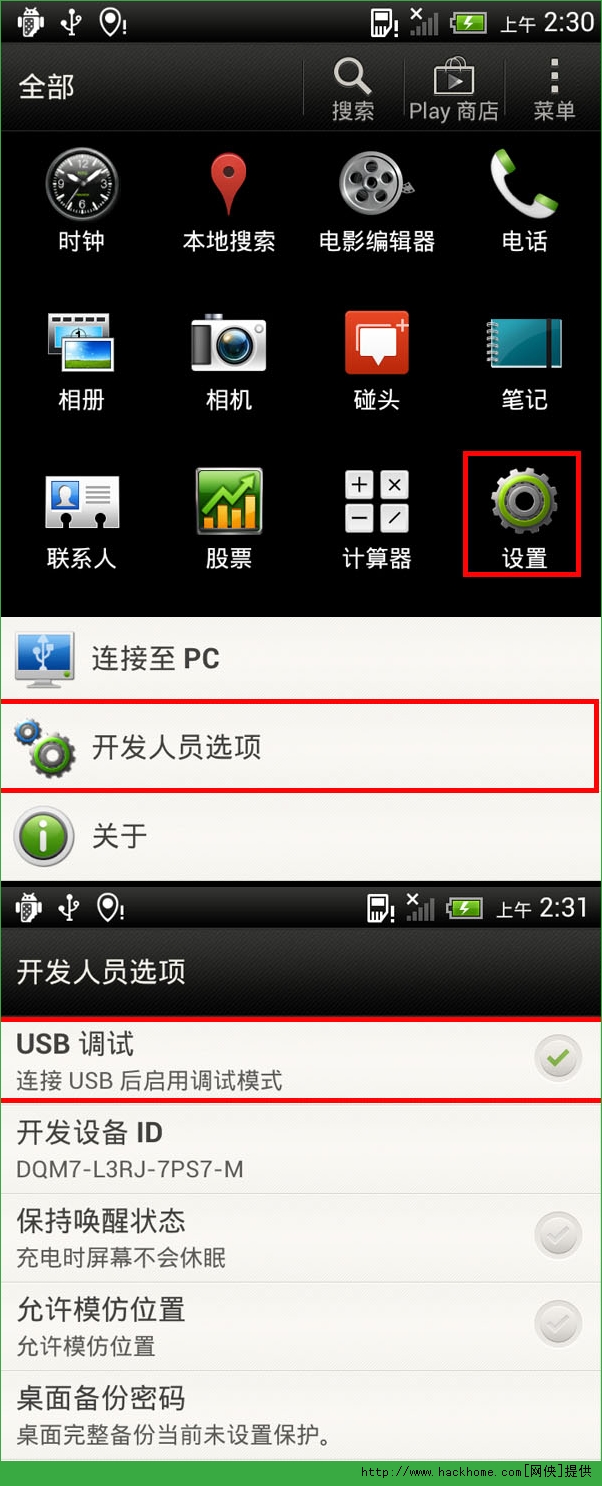
在電腦上操作
打開刷機工具包中 一鍵安裝內核.bat根據提示操作,
完成後手機會自動進入recovery模式,出現下圖表示安裝內核成功。
打開刷機工具包中 一鍵安裝內核.bat根據提示操作,
完成後手機會自動進入recovery模式,出現下圖表示安裝內核成功。
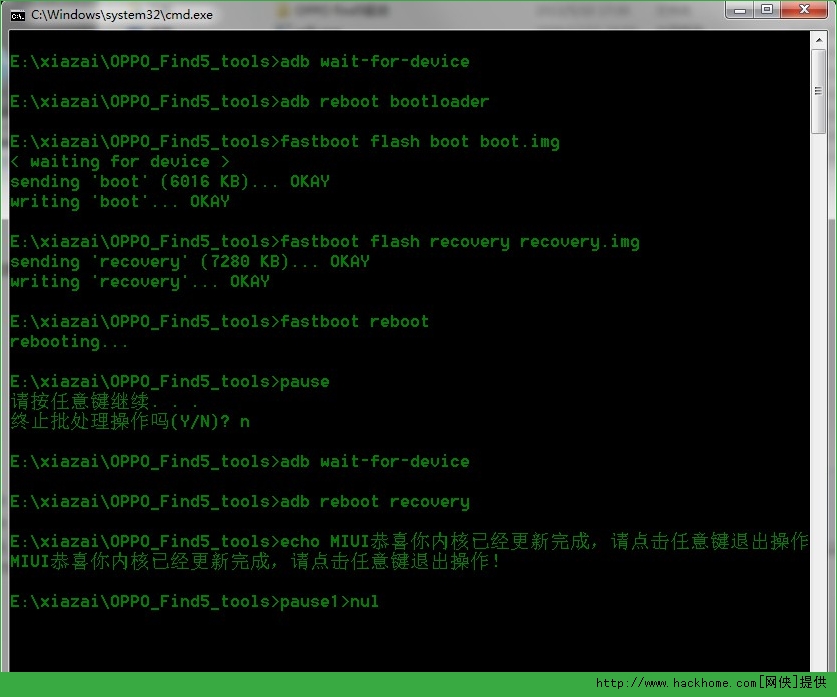
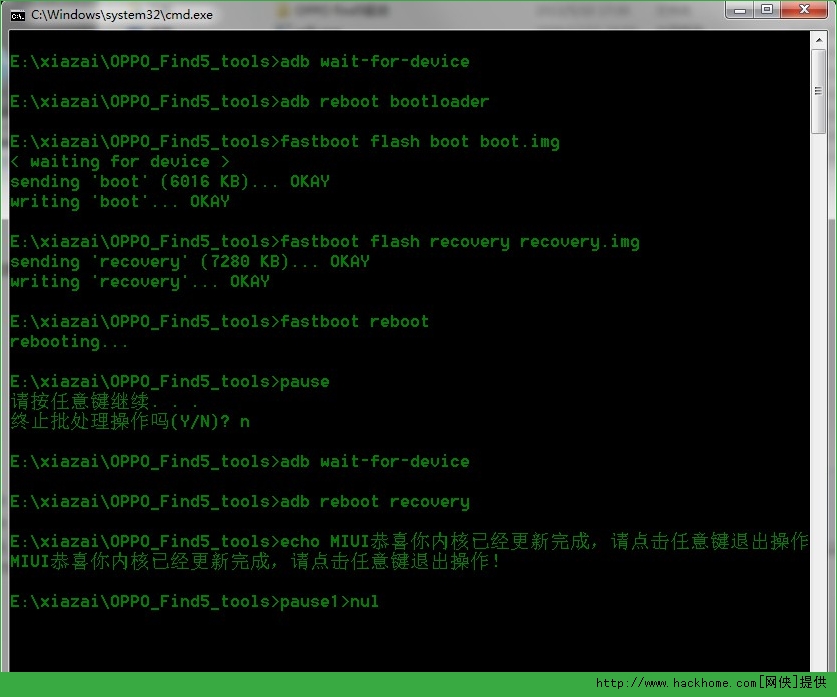
四、置入MIUI完整包
清除數據刷入MIUI完整包,確保手機進入recovery模式
在手機上操作
在recovery界麵,(音量鍵選擇,電源鍵確認)
選擇清除數據/恢複原廠設置——是——清除數據,清除緩存/是——清除緩存。

在recovery界麵,(音量鍵選擇,電源鍵確認)
選擇清除數據/恢複原廠設置——是——清除數據,清除緩存/是——清除緩存。
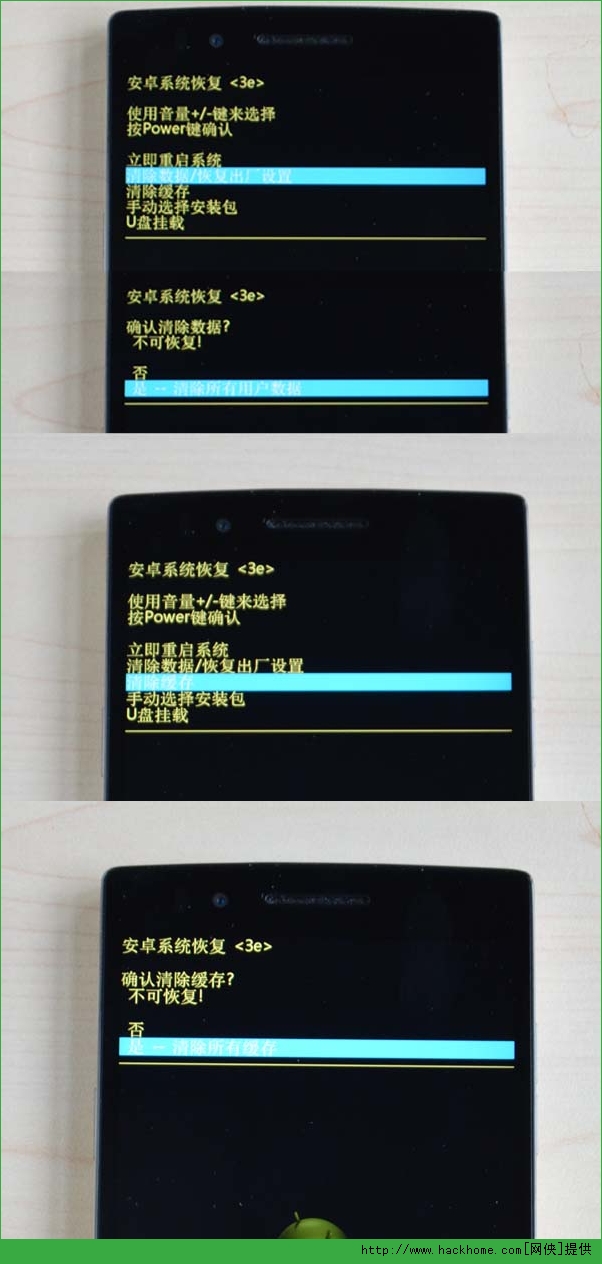
在手機上操作
在recovery界麵,(音量鍵選擇,電源鍵確認)
選擇,手動選擇安裝包——選擇miui_Find5_XXX.zip,
完成後選擇重啟係統,手機會自動重啟,開始體驗激動人心MIUI吧。
在recovery界麵,(音量鍵選擇,電源鍵確認)
選擇,手動選擇安裝包——選擇miui_Find5_XXX.zip,
完成後選擇重啟係統,手機會自動重啟,開始體驗激動人心MIUI吧。

百度搜索「嗨客MIUI7」,更多手遊資訊、攻略、心得、問答盡在嗨客手機站!











網友評論